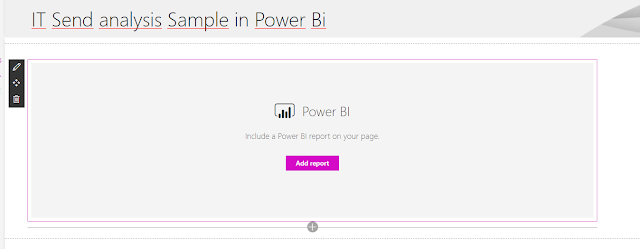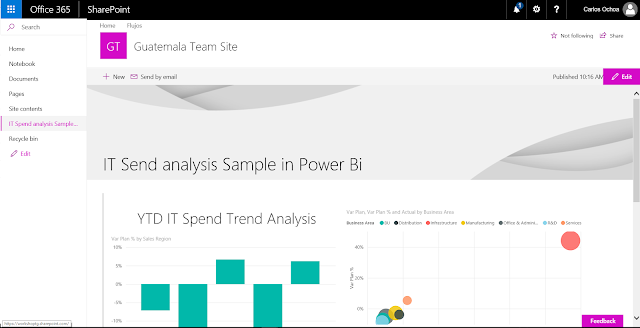Introducción:
En el desarrollo de aplicaciones en PowerApps utilizando
SharePoint como backend, es fundamental entender y aplicar buenas prácticas de
estructura de datos. Aunque muchas de estas prácticas se derivan de conceptos
de bases de datos relacionales, SharePoint requiere enfoques específicos debido
a su naturaleza y manejo de datos.
1. Comprendiendo SharePoint como Fuente de
Datos:
SharePoint almacena datos en listas y bibliotecas, cada
una adecuada para diferentes tipos de datos y usos.
Las listas son ideales para datos estructurados,
mientras que las bibliotecas se usan para documentos y archivos.
2. Principios Básicos de Modelado de Datos
Relacionales:
Normalización: En bases de datos relacionales, la
normalización es clave para evitar redundancias y asegurar la integridad
referencial.
Sin embargo, en SharePoint, la normalización puede ser
contraproducente debido a las limitaciones en las consultas y el rendimiento.
3. Diseño de Listas y Bibliotecas en
SharePoint:
Diseña listas con columnas personalizadas para capturar
los datos necesarios.
Utiliza tipos de contenido y metadatos para organizar y
categorizar la información de manera eficiente.
4. Relaciones y Lookup Columns:
En lugar de utilizar columnas de búsqueda tradicionales
(lookup columns) para crear relaciones entre listas, considera almacenar tanto
el código como el nombre de la referencia directamente en la tabla de
transacciones.
Este enfoque, aunque desnormalizado, mejora el
rendimiento y facilita el manejo de datos históricos.
5. Manejo del Estado y Actualizaciones en
PowerApps:
PowerApps permite manejar datos de SharePoint de manera
eficiente, pero es crucial mantener la consistencia del estado.
Usa colecciones en memoria para manejar el estado de
elementos pendientes de actualización y asegurarte de que los usuarios estén al
tanto de que sus solicitudes están siendo procesadas.
6. Optimización y Buenas Prácticas:
Indexa columnas utilizadas frecuentemente en filtros y
búsquedas para mejorar el rendimiento.
Limita el número de elementos en las listas para evitar
problemas de rendimiento.
Utiliza fórmulas eficientes y minimiza la cantidad de
consultas en PowerApps.
7. Preparación para Reportes Eficientes:
Diseña listas que ya contengan la información necesaria
para generar reportes.
Actualiza estas listas con cada operación para que, al
momento de generar un reporte, sea posible hacerlo de manera rápida y eficiente
a través de una exportación de CSV.
Este enfoque asegura que los reportes se generen de
forma inmediata y sin demoras en el procesamiento de información.
8. Consistencia en Tipos de Datos y Nombres
de Columnas:
Mantén el tipo de dato y el nombre de las columnas
exactamente igual en todas las listas que hagan referencia a esos datos.
Asegúrate de que, si una columna es numérica en una
lista, sea numérica en todas las listas que la referencien, y lo mismo para
texto y otros tipos de datos.
Esto facilita el desarrollo de software y evita
conversiones innecesarias, garantizando coherencia y precisión en el manejo de
datos.
9. Evitar Valores Predeterminados y Campos
Obligatorios:
No utilices los valores predeterminados de las columnas
de SharePoint, ya que esto puede ser contraproducente en los flujos de Power
Automate.
Evita configurar campos como obligatorios a nivel de
lista en SharePoint.
Maneja la captura de los campos obligatorios a nivel de
la aplicación en Power Apps para evitar problemas en los flujos y asegurar que
los valores no se actualicen involuntariamente.
Conclusión:
Aplicar estas buenas prácticas garantiza que tus
aplicaciones en PowerApps sean robustas, escalables y fáciles de mantener.
La combinación de prácticas específicas para SharePoint
y un enfoque práctico en el manejo de datos asegurará el éxito de tus
aplicaciones.